NickRainsによるゲスト投稿。
露出ブラケットショットを大量に撮影してから、それらをブレンドすることは決してありませんか?
コンピューターの前で何時間もかけて個々の画像をブレンドしたくないので、そもそも多重露光を撮影しないかもしれません。あなたが私のようなら、大量の画像を個別に露光ブレンドするという考えは、写真のすべてではありません。この方法で、より良い色調範囲でより良い画像を作成できることはわかっていますが、前で多くの作業が行われているようです。コンピュータの。
ほとんどの露出ブレンドを自動的に行うと言ったらどうなりますか?
方法は次のとおりです:
LightroomとLR/Enfuseと呼ばれるLightroomプラグインが必要です。
これは無料でダウンロードできますが、低解像度の画像でのみ機能するように制限されています。良いニュースは、フルバージョンがドネーションウェアであり、それが本当にどれほど有用であるかを知ったときに、適度な金額を喜んで支払うことです。これらのプラグインを作成する人はサポートが必要です– 10ドルから20ドルをお勧めしますが、それはあなた次第です
では、ここに行きます…
1.露出ブレンド画像セットを通常どおりに撮影します–シャッターボタンを1回押すだけで、3つのショットすべてを取得できるように、2秒のセルフタイマーとオートブラケットを組み合わせて使用することをお勧めします。私は通常、オートブラケットをプラスマイナス2ストップに設定します。これは、ほとんどのハイコントラストシーンをカバーしているようです。
2.通常どおりに画像をLightroomにインポートします。
3.ライブラリモジュールで、インポートした画像のフォルダを表示し、[写真]/[スタック]/[キャプチャ時間による自動スタック]を選択します。これを約3秒に設定すると、通常3秒未満の間隔で撮影されるため、Lightroomはブラケット画像のすべてのセットをスタックに収集する必要があります。スライダーを調整すると、「リアルタイム」でスタックとアンスタックが表示されます。 [写真]/[すべてのスタックを折りたたむ]を選択すると、各露出ブレンドシーケンスを構成する画像をそれぞれ含む単一のスタックが表示されます。
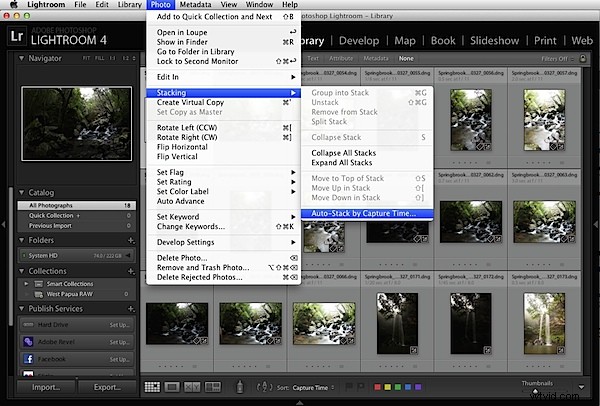
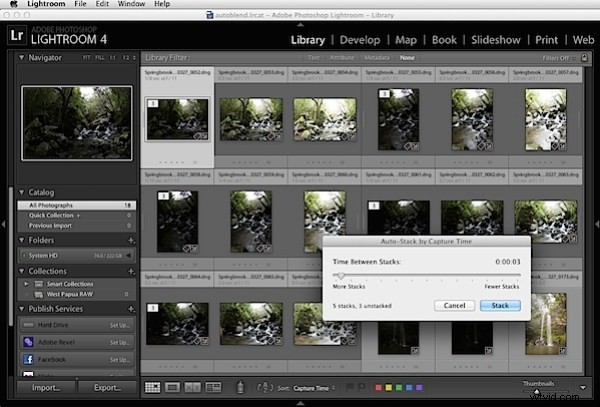
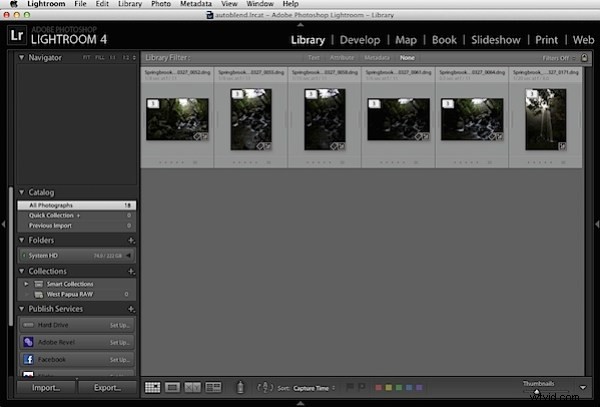
自動スタッキングは絶対確実ではありませんが、すぐにコツをつかむことができます。コツは、フォルダーにスタッキングが必要な括弧で囲まれた画像のみが含まれるようにすることです。それらを単一のキャプチャと混同すると、いくつかの奇妙なスタックが発生する可能性があります。
4.次に、3つの露出ブラケットで構成されるすべてのスタックを選択します(コマンドまたはcontrolキーを押しながらクリックして複数選択します)。
5.[ファイル]/[プラグインエクストラ]/[LRエンフューズを使用した露出のブレンド]を選択します。
6. [エンフューズ]タブのデフォルト設定を使用しますが、[出力]タブの上部にある[バッチモード]チェックボックスをオンにし、[セットのプライマリイメージと同じフォルダーにブレンドイメージを作成する]チェックボックスをオンにして、 「画像をLightroomに再インポートする」というラベルの付いたボックス。
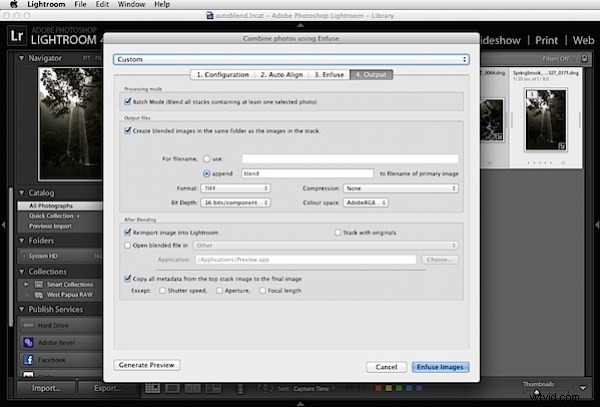
三脚を使用した場合は「自動調整」を無視できます。それ以外の場合は、手持ちで撮影した場合はこれを回してください。
7.[画像の融合]ボタンを押します。
8. LR / Enfuseが画像の個々のスタックを処理し、Lightroom Develop Moduleの生の設定に従って変換し、露出ブレンドし、結果を元のフォルダーと同じフォルダーに保存してインポートしている間に、cuppaを入手します。それらをLightroomカタログに戻します。すべて全自動です。
表示されるのは、フォルダ内の各スタックの横に1つの新しいファイルがポップアップすることです。これらは、露出をブレンドした画像になります。
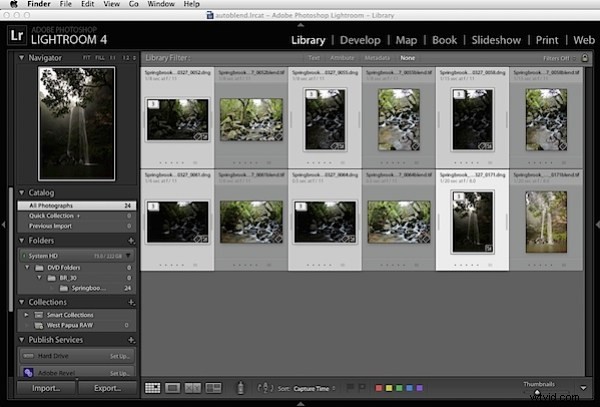
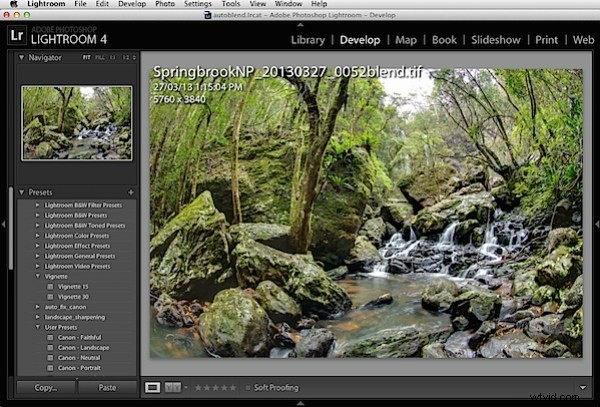
かなりかっこいいね?これが、処理した画像の前(上)と後(下)です(クリックしてフルサイズに拡大します)。


画像 :スプリングブルック国立公園、クイーンズランド州–ツインフォールズ。 Canon EOS 5D Mk III – EF8-15F4Lで撮影
これはメソッドの簡単な実行にすぎません。完全に確実なわけではなく、Photomatixなどを使用して難しい画像に戻って手動でブレンドする必要がある場合もありますが、全体として、LREnfuseはすばらしい仕事をします。
1つの改良点は、ブレンドする前にLRをあまり調整せず、LR / Enfuseを設定して16ビットTIFFを作成し、LRの広範なトーンマッピングツールを使用して新しい出力ファイルを好みに合わせて調整することです。現在取り組んでいるLightroomeBookで、このプロセスをさらに詳しく説明するつもりです。
それまでの間、このようにワークフローを自動化すると、時間を大幅に節約できます。そもそも設定には少し考えと努力が必要かもしれませんが、信じてください。それだけの価値はあります。
Nick Rainsは、ほぼ30年間プロの写真家であり、オーストラリアの地理などのクライアントのために主に編集作業を行っており、テクノロジーを最新の状態に保つことに重点を置いてきました。彼の現在のテクノロジーの世界への最近の進出は、ますます多くのビデオを撮影し、Photiqueと呼ばれるiPadアプリを作成して、記事やインタラクティブなeGuide、無料の画像ポートフォリオを公開しています。
